Kako znova zagnati Galaxy S7 Edge v varnem načinu
Včasih lahko druge aplikacije drugih proizvajalcev povzročijo težave z drugimi aplikacijami. Če želite preveriti, ali katera od vaših aplikacij povzroča težave na vašem Galaxy S7 Edge, jo lahko zaženete v varnem načinu. V varnem načinu vaš telefon ne bo omogočal zaganjanja aplikacij tretjih oseb. To je odlično orodje, ki ga lahko uporabite, če sumite, da je za težavo, s katero ste naleteli, prenesli preneseno aplikacijo. Več o tem, kako spodaj izvajati vaš S7 Edge v varen način.
Preden nadaljujemo, vas želimo spomniti, da če iščete rešitve za svojo #Android zadevo, se lahko obrnete na nas s povezavo na dnu te strani. Ko opisujete svojo težavo, bodite čim bolj podrobni, da bomo zlahka našli ustrezno rešitev. Če lahko, vljudno vključite natančna sporočila o napakah, s katerimi dobite idejo, kje začeti. Če ste že preizkusili nekatere korake za odpravljanje težav, preden ste nam poslali e-pošto, se prepričajte, da ste jih omenili, da jih lahko preskočimo v naših odgovorih.
- Izklopite telefon.
- Pritisnite in držite tipko za vklop / izklop.
- Takoj, ko boste na zaslonu videli "Samsung Galaxy S7 EDGE", spustite tipko za vklop in takoj držite tipko za zmanjšanje glasnosti.
- Še naprej držite gumb za zmanjšanje glasnosti, dokler naprava ne konča znova zagona.
- Lahko ga sprostite, ko vidite spodaj levi kot "varen način".
Če želite ugotoviti, katere aplikacije povzročajo težave, morate zagnati telefon nazaj v varen način in sledite tem korakom:
- Zagon v varnem načinu.
- Preverite, ali je težava.
- Ko potrdite, da je kriva aplikacija tretje osebe, lahko začnete odstranjevati aplikacije posebej. Predlagamo, da začnete z najnovejšimi, ki ste jih dodali.
- Ko odstranite aplikacijo, ponovno zaženite telefon v običajni način in preverite, ali je težava.
- Če je naprava še vedno problematična, ponovite korake 1–4.


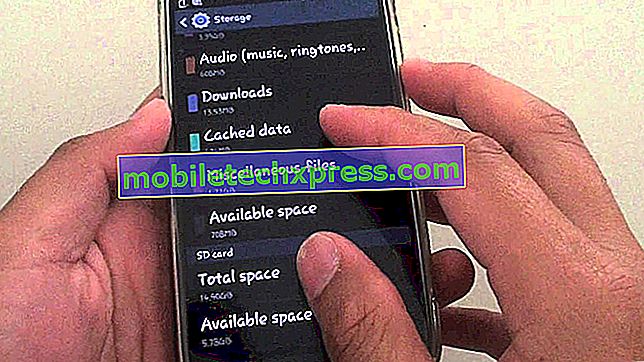


![Samsung Galaxy S6 Edge Vadnice, vodniki, pogosta vprašanja, kako Tos in nasveti [Part 8]](https://uploads.mobiletechxpress.com/wp-content/android/309/samsung-galaxy-s6-edge-tutorials-2.jpg)


